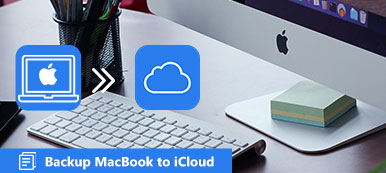Az iCloud kényelmes módot biztosít a különböző iOS adatok biztonsági mentésére az iPhone / iPad / iPod készülékén a mindennapi életben. Azonban még mindig vannak olyan felhasználók, akik zavartnak érzik magukat arról, hogy hogyan készítsenek biztonsági másolatot az iCloud-ra, mint például a zene biztonsági mentése az iCloud-ra.
Az Apple szerint az iOS, az Apple zene és az iTunes Match zenei tárolására két szolgáltatás áll rendelkezésre. Megengedett, hogy akár az 100000 zeneszámokat is mentse az iCloud-ba a felhő tárolás nélkül. Ebben a bemutatóban elmondjuk hogyan készítsen biztonsági másolatot az iCloud-ra ezeket a szolgáltatásokat helyesen.
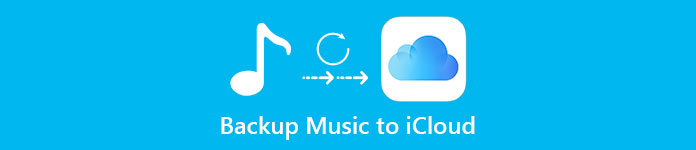
- 1 rész: A zenék biztonsági mentése az iCloudhoz manuálisan
- 2 rész: Az iCloud zenéjének biztonsági mentése az iCloud Music Library segítségével
- 3 rész: Zene átvitele számítógépre
Valójában az iCloud biztonsági másolatot tud készíteni megvásárolta a zene történetét, filmek, alkalmazások és könyvek, fényképek és videók a Camera Roll-ban, iOS beállítások, mint például a kezdőképernyő elrendezése, csengőhang, különböző alkalmazásadatok, híváselőzmények és üzenetek. De tudnod kell, hogy az iTunesból nem vásárolt zene és más médiafájlok nem szinkronizálhatók az iCloud-szal.
rész 1: Hogyan készítsünk manuálisan zenét a iCloudra
Amint azt korábban említettük, az iCloud biztonsági mentés létrehozásakor az egész iPhone számára a vásárolt zene történetét tartalmazza. Ehhez kövesse az alábbi lépéseket.
1 lépés. Nyissa meg a Beállítások alkalmazást a kezdőképernyőn. Győződjön meg arról, hogy az iOS-eszköz stabil Wi-Fi hálózathoz csatlakozik.
2 lépés. Érintse meg a nevét, majd keresse meg az "iCloud" lehetőséget. Itt dönthet úgy, hogy biztonsági másolatot készít több adattípusról, például a Kapcsolatok, Naptárak, Safari és egyebekről. Ha rendelkezik harmadik féltől származó zenei alkalmazással, lépjen a "Beállítások"> [a neve] -> "iCloud"> "Tárolás"> "Tárhely kezelése" elemre, érintse meg az "Összes alkalmazás megjelenítése" elemet az "Adatok kiválasztása a biztonsági mentéshez" részben, és engedélyezze a zenei alkalmazás és más alkalmazások biztonsági mentését.
Megjegyzés: Az iCloud képes biztonsági másolatot készíteni a harmadik féltől származó zenei alkalmazás adatairól, mint más alkalmazások, de a dalok a szerzői jogi problémák miatt érvénytelenek lehetnek.
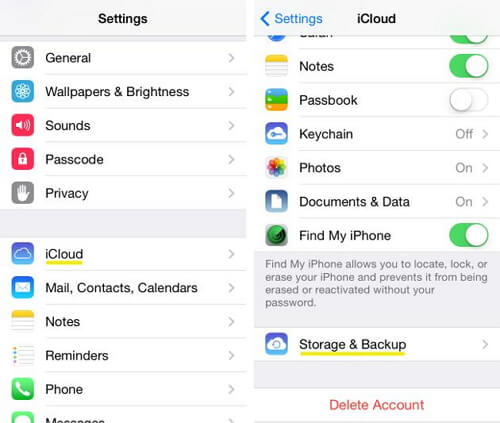
3 lépés. A beállítás után térjen vissza az iCloud beállításai képernyőre, koppintson a Biztonsági mentés lehetőségre. Helyezze a kapcsolót az "iCloud Backup" opció mellett az "ON" helyzetbe, és érintse meg a "Back Up Now" elemet, hogy azonnal zenét készítsen az iCloudról. Több tucat perc és egy óra is eltarthat az iCloud biztonsági másolatának elkészítéséhez. Kattintson ide, ha a Az iCloud biztonsági mentése nem kapcsol be.
rész 2: Hogyan készítsünk biztonsági másolatot az iCloudra az iCloud Music Library segítségével
Ha zenei rajongók vagy, és inkább zenét hallgat az iOS eszközön, előfordulhat, hogy hallott az iCloud Music Library-ről. Ez az iTunes Match szolgáltatás jellemzője, amely egy dedikált eszköz a zene iCloud-hoz való biztonsági mentéséhez. A legnagyobb előnye, hogy az iCloud Music Library zenei mentése nem veszi fel az iCloud tárolót. De az iTunes Match előfizetési szolgáltatás, amely évente $ 49.99-ot fizet.
Másrészt az iCloud Music Library mind az Apple Music előfizetéssel, mind az iTunes Match szolgáltatással működik. Ha előfizetett egy Apple Music fiókra, mind az iCloud Music Library, mind az előfizetési zene elérhető. Ha csak feliratkozik az iTunes Match-re, akkor csak az iCloud Zenei Könyvtárba látogathat.
Az iTunes zene biztonsági mentése az iCloud Zenei Könyvtárba, az alábbiak szerint fejezhető be.
1 lépés. Nyissa meg számítógépén az iTunes legújabb verzióját, kattintson a "Store" gombra a felső szalagon, majd keresse meg az "iTunes Match" lehetőséget az ablak jobb oldalán. Kattintson rá az iTunes Match ablak megnyitásához.
2 lépés. Az ablakban kattintson a "Feliratkozás 24.99 dollárért" gombra, és a felbukkanó párbeszédpanelen adja meg Apple azonosítóját és jelszavát, amelyet az iTunes Store áruházból vásárol.
3 lépés. Az előfizetés befejezéséhez kövesse a képernyőn megjelenő utasításokat. Ezután az iTunes automatikusan megvizsgálja az iTunes médiakönyvtárát.
4 lépés. Ha ez elkészült, kapcsolja be az „iCloud Music Library” elemet, és kattintson az „Add This Computer” elemre az iTunes médiatárban található zene feltöltéséhez és az iCloud Music Library-hez való illesztéséhez.
5 lépés. Ha több iTunes médiakönyvtárat is használ a különböző számítógépeken, ismételje meg a fenti műveleteket a zenék biztonsági mentéséhez az iCloud Music Library-hez.
Készítsen biztonsági másolatot az Apple Music iCloud zenei könyvtárára

1 lépés. Nyissa meg az iOS eszközön a Zene alkalmazást, és keresse meg azt a zeneszámot, amelyről manuálisan biztonsági másolatot szeretne készíteni.
2 lépés. Érintse meg a „Tovább” gombot három ponttal a dal jobb oldalán.
3 lépés. A menü listáján válassza a Hozzáadás a Saját zenéhez lehetőséget, hogy hozzáadja a zeneszámot az iCloud Zenei Könyvtárhoz. Ellenőrizze ezt a bejegyzést, ha Az Apple Music alkalmazás nem működik.
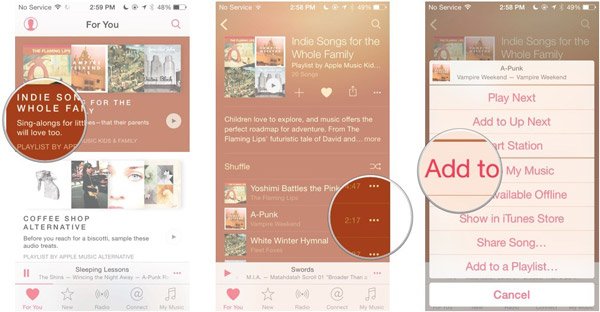
rész 3: Zene átvitele számítógépre
Bár az iCloud egy hordozható zenei mentési szolgáltatás, amely lehetővé teszi, hogy zenét hallgasson bármelyik Apple eszközön, javasoljuk, hogy készítsen egy másolatot a zenéről merevlemezen, az iCloud-hoz való mentés mellett. Az Apeaksoft iPhone Transfer képes kielégíteni az ilyen igényeket. Főbb jellemzői:
- Zene, fényképek, videók és egyéb tartalmak mentése az iOS eszközökről számítógépre vagy más mobileszközre.
- Számos adattípus támogatása, például hang, videó, kép, kapcsolat, hívásnapló, PDF és egyéb dokumentumok.
- A zeneszámok eredeti minőségét és formátumát a továbbítás során tartsuk.
- Dolgozzon az iPhone XS / XR / X / 8 / 7 / 6 / 6 / 5 / SE / 4, iPad Pro / Air / mini vagy korábban, valamint az iPod touch alkalmazással.
- Kompatibilis a Windows 11/10/8/8.1/7/XP és a macOS 15 rendszerrel.
Röviden, ez a legjobb módja a zenék biztonsági mentésének az iCloud-ra történő zene mentése mellett.
Hogyan lehet zenét átvinni az iPhone-ról a számítógépre
1 lépés. Szerezd meg a számítógépére telepített legjobb zenei átviteli szoftvert
Töltse le és telepítse az iPhone Transfert számítógépére. A Windows és a Mac egy verzióját kínálja. Csatlakoztassa iPhone készülékét a számítógéphez a villámzsinór segítségével. Indítsa el az iPhone Transfer-t a készülék észleléséhez.

2 lépés. A zene előnézete az iPhone-on az átvitelhez
Kattintson a "Média" elemre, majd válassza a "Zene" lehetőséget a katalógusban. Ezután megtekintheti az összes aktuális zenét a részletes ablakban, és válassza ki a kívánt számítógépeket.
3 lépés. Zene átvitele számítógépre
Miután kiválasztotta, nyissa ki az "Exportálás" menüt az ablak tetején, és válassza ki a "Exportálás PC-re" vagy az "Exportálás Macre" menüpontot, hogy azonnal elkezdje átadni a kiválasztott dalokat iPhone-ról iPhone-ra. Ugyanezzel a módszerrel könnyen iPhone-kapcsolatok átvitele, hívásnaplók, videók, fényképek és így tovább.

Mint látható, számos módja van a zene iCloud-hoz való biztonsági mentéséhez. És most meg kell értened, hogyan kell ezt a módszereket az útmutatóink alapján megtenni. Miután mentettünk zenét az iCloud-ra, javasoljuk, hogy készítsen egy másolatot kedvenc dalairól a számítógépén az Apeaksoft iPhone Transfer segítségével. Ez megakadályozhatja a zene elvesztését, ha valami rosszat okoz az iCloud-fiókjában.